Сталкивались ли вы когда-нибудь с тем, что ваш iPad застрял на логотипе Apple и не отвечает? Возможно, это происходит только при обновлении до новой версии iOS, джейлбрейке iPad или установке каких-либо сторонних приложений. Как быстро избавиться от этой плохой ситуации? В этой статье мы расскажем вам о причинах, по которым iPad застрял на экране Apple, и о надлежащих методах борьбы с ним.

iPad застрял на логотипе Apple
iPad может застрять на логотипе Apple по многим причинам. После джейлбрейка вашего iPad, обновление версии iOS или при регулярном восстановлении из резервной копии iPhone / iPad / iPod с помощью iTunes или при восстановлении заводских настроек iPhone / iPad вы можете внезапно обнаружить логотип Apple, застрявший на экране iPad. Но что на самом деле происходит, когда на вашем iPad замерзает логотип Apple?
Когда вы загрузите свой iPad, он проверит его электропитание, логическую схему и системную память, а затем включит процессор и настроит множество внутренних компонентов. Во время запуска iPad на экране появится логотип Apple, а функции запуска автоматически появятся в фоновом режиме. Если ваш iPad не может передать белый логотип Apple на черном фоне, возможно, что-то не так с определенной частью, и он не может работать должным образом.
Здесь мы перечисляем некоторые возможности, почему это произошло:
Jailbreaking - это процесс модификации программного обеспечения, который нарушает многие ограничения для приложений iOS и дает вам полный контроль над вашим устройством iOS, таким как iPhone SE / 6s Plus / 6s / 6 Plus / 6 / 5s / 5c / 5 / 4S / 3GS, iPad Pro / Air 2 / Mini 4, iPod и многое другое. Когда вы нарушаете ограничение, вы также предоставляете приложениям легкий доступ к операционной системе. И это может привести к зависанию логотипа Apple на экране.
Когда вы захотите обновить iPad до новой версии iOS, он создаст путь для новых данных к основной функциональности iOS. Это может вызвать проблемы. Программное обеспечение безопасности, неисправные кабели USB и неисправные порты USB могут помешать передаче данных и привести к повреждению программного обеспечения. Это также происходит, когда вы переносите файлы с ПК / Mac на iPad или восстанавливаете данные из резервной копии iTunes / iCloud. Процесс передачи данных может привести к зависанию логотипа Apple на вашем iPad.
Есть много других причин, по которым ваш iPad может показывать только логотип Apple, например, вы устанавливаете на iPad новые сторонние приложения или повреждаете некоторые устройства iPad.
Теперь у вас есть первоначальное понимание того, почему ваш iPad завис на логотипе Apple, далее мы расскажем вам, как это исправить с учетом различных обстоятельств.
Если iPad заблокирован и постоянно застревает на логотипе Apple, вы определенно перезагрузили iPad. Но если это не работает, что вы должны сделать? Вы можете исправить это следующими способами.
Удерживайте кнопку Питания и Apple Home Кнопка в то же время около 10 секунд.
Логотип Apple исчезнет и вернется на экран.
Отпустите кнопки, когда снова увидите логотип Apple.
В обычных условиях после перезагрузки ваш iPad вернется в нормальное состояние.
1. Выключите свой iPad.
2. Подключите iPad к ПК / Mac через USB-кабель и запустите iTunes.
3. Продолжайте нажимать Главная .
4. Когда вы видите логотип iTunes на экране, это означает, что iTunes обнаруживает ваш iPad (iTunes даже не распознает iPad?). Затем отпустите Главная кнопка. Затем вы вводите Ipad Режим восстановления, и вы можете восстановить свой iPad, нажав на Восстановить iPad ...
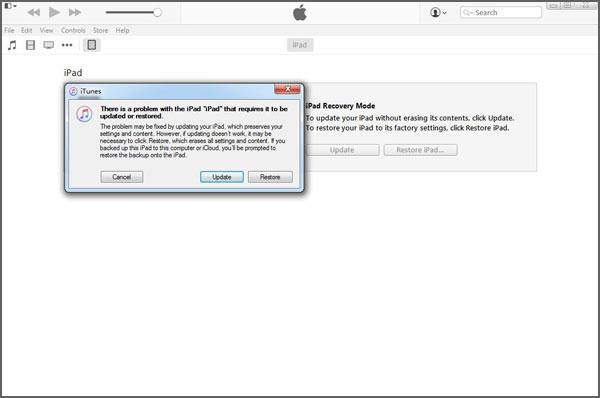
Если вам нужно восстановить iPad с помощью iTunes, вы обнаружите, что данные вашего iPad будут удалены во время процесса восстановления. И iPad будет заменен одной резервной копией iTunes на этом компьютере.
Хотите напрямую исправить iPad, застрявший на логотипе Apple? Здесь мы искренне рекомендуем профессиональный Восстановление системы iOS чтобы помочь вам исправить замороженный iPad из-за проблемы с логотипом Apple. Во-первых, вы можете бесплатно скачать его на свой компьютер.
Шаг 1 Запустить FoneLab

Запустите это программное обеспечение на своем компьютере и подключите к нему iPad с помощью USB-кабеля. Нажмите «Дополнительные инструменты» в левой колонке, а затем на вкладке «Восстановление системы iPhone» в окне предварительного просмотра. Затем вы войдете в окно «Восстановление системы iPhone».
Шаг 2 Начать исправлять iPad, застрявший на логотипе Apple

Нажмите кнопку «Пуск», чтобы начать фиксировать iPad, замороженный на логотипе Apple. Вам нужно перевести iPad в режим Recovery или DFU, чтобы iPad застрял на логотипе Apple.
Шаг 3 Скачать пакет прошивки

Выберите подходящую модель iPad и нажмите «Загрузить», чтобы загрузить подключаемый модуль для восстановленного устройства. Завершение загрузки займет несколько минут.
Шаг 4 Исправить застревание iPad на логотипе Apple

Когда загрузка плагина будет завершена, iOS System Recovery автоматически исправит iPhone / iPod / iPad, застрявший в проблеме Apple. После этого ваш iPad выйдет из замороженного логотипа Apple и вернется в нормальное состояние.
Если вы выкинули свой iPad из логотипа Apple, но данные на вашем iPad исчезли, просто используйте Восстановление данных iPad чтобы помочь вам восстановить потерянные данные из резервной копии iCloud. Вы можете выбрать версию для Mac, если вы используете Mac. Во-первых, вы должны загрузить и установить это программное обеспечение на свой ПК / Mac.
1. Нажмите Восстановить из резервной копии файлов iCould и войдите в свою учетную запись iCloud. Он автоматически отобразит резервную копию iCloud в интерфейсе. Сначала вы должны загрузить необходимый файл резервной копии.

2. Нажмите Сканировать сканировать подробную информацию этой резервной копии.

3. Через некоторое время вы сможете увидеть все найденные данные вашего iPad, классифицированные по категориям и отображенные в интерфейсе. Вы можете выбрать важные файлы для резервного копирования на ваш ПК / Mac.
4. Нажмите Recover Нажмите кнопку и выберите папку файла назначения, чтобы сохранить ценные данные.
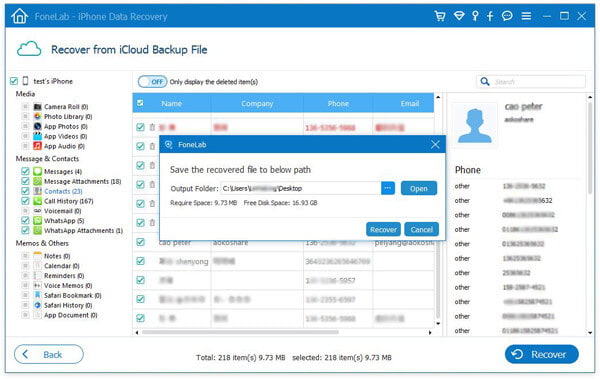
Через несколько секунд все выбранные данные будут скопированы на ваш компьютер.
Если в резервной копии iTunes по-прежнему есть важные данные, которые вы хотите восстановить, и вы хотите просмотреть и выбрать части данных для восстановления. На этом этапе это программное обеспечение для восстановления данных iPad может помочь вам восстановить данные из резервной копии iTunes.
Нажмите Восстановление из файла резервной копии iTunes, он автоматически обнаружит исходную резервную копию iPhone / iPad / iPod и отобразит их в интерфейсе. Выберите подходящую резервную копию и нажмите «Начать сканирование».

Следующие шаги будут такими же, как метод, упомянутый выше.
Независимо от того, какой метод вы выберете, вы легко сможете решить проблему «iPad заморожен на логотипе Apple». Более того, вы можете использовать это программное обеспечение для восстановления данных iOS для восстановления потерянных данных, чтобы вы могли бесплатно перевести свой iPad в заводской режим и не беспокоиться о пропавших данных.
В этом посте рассказывается о способах решения проблем, когда ваш iPad застревает в логотипе Apple. Проблема, что iPad застрял в логотипе Apple, может быть исправлена. Но на случай потери данных вам предлагается резервное копирование iPad часто.